BBC iPlayer 至 iPhone 下載器

iDownloade 是一款跨平台工具,可讓使用者從 BBC 的 iPlayer 服務下載無 DRM 保護的內容。它可以下載 .mov 格式的視頻
PhotoFlare 是一個令人印象深刻的 Linux 圖像編輯器。它支持快速裁剪、翻轉/旋轉、縮放、圖像過濾器、批處理和更多優秀功能。在本指南中,我們將向您展示如何讓它在您的 Linux 系統上運行。
Ubuntu安裝說明
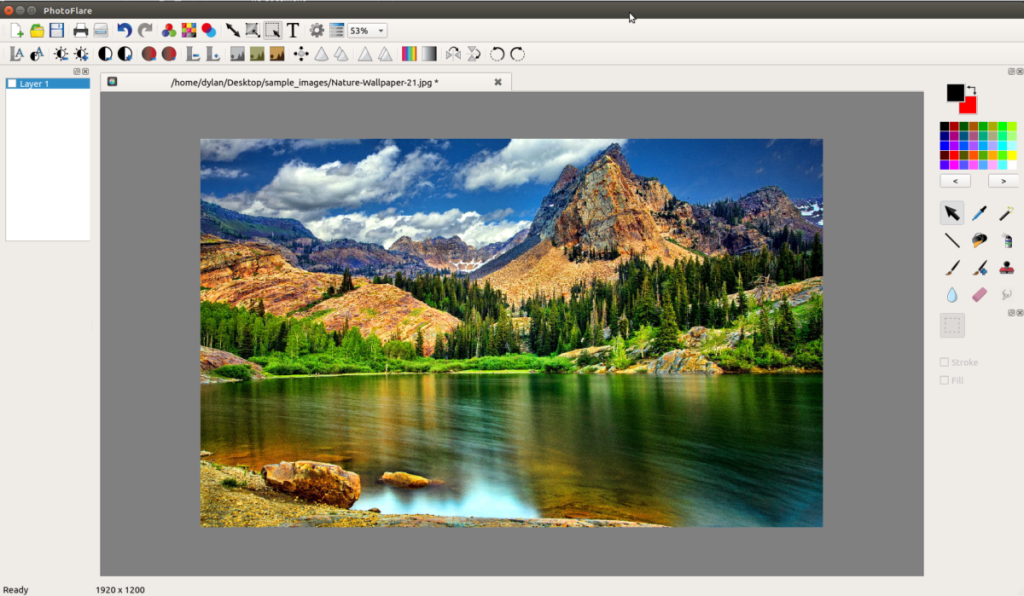
PhotoFlare 的開發人員通過 PPA 使所有 Ubuntu Linux 用戶都可以使用該應用程序。此 PPA 具有適用於 Ubuntu 18.04 LTS 的版本以及更新的版本。如果您想讓該應用程序在您的 Ubuntu Linux PC 上運行,請首先打開一個終端窗口。要打開一個終端窗口,按 按Ctrl + Alt + T 或 按Ctrl + Shift + T 鍵盤上。然後,從那裡,使用下面的 add-apt-repository 命令將 PhotoFlare PPA 添加到系統。
sudo add-apt-repository ppa:photoflare/photoflare-stable
將 PPA 添加到您的 Ubuntu PC 後,是時候更新 Ubuntu 的軟件源了。使用 update 命令,刷新軟件源。
sudo apt 更新
一旦 更新 命令完成,PhotoFlare的在Ubuntu上安裝就可以開始。使用apt install 命令,在您的 Ubuntu PC 上獲取最新版本的 PhotoFlare。
sudo apt 安裝 photoflare
Debian 安裝說明
儘管 PhotoFlare 程序的開發人員沒有通過他們網站上提供的獨立DEB 包明確支持 Debian ,但這並不重要,因為 Ubuntu PPA 包在 Debian 上運行,並且可以下載。要開始安裝過程,請按鍵盤上的 Ctrl + Alt + T 或 Ctrl + Shift + T 啟動終端窗口 。然後,使用 wget 下載命令從 PPA 存儲庫中獲取它。
wget https://launchpad.net/~photoflare/+archive/ubuntu/photoflare-stable/+files/photoflare_1.6.3-0+784~ubuntu18.04.1_amd64.deb
一旦 PhotoFlare DEB 軟件包下載到您的 Debian Linux PC 上,就可以安裝 PhotoFlare 軟件包了。使用 dpkg 命令,將 DEB 包加載到系統中。請記住,當 dpkg 運行時,可能會發生錯誤。
須藤 dpkg -i photoflare_1.6.3-0+784~ubuntu18.04.1_amd64.deb
在您的 Debian PC 上安裝 PhotoFlare DEB 軟件包後,您需要更正終端提示中出現的任何錯誤。這些錯誤是依賴性問題,必須修復才能使 PhotoFlare 正確運行。使用apt-get install -f 命令更正問題。
sudo apt-get install -f
當所有依賴問題都解決後,PhotoFlare 就可以在您的 Debian Linux 系統上使用了!
Arch Linux 安裝說明
PhotoFlare 不以官方身份支持 Arch Linux。任何官方軟件存儲庫中都沒有軟件包。但是,它們確實鏈接到 Arch Linux 用戶存儲庫包,用戶可以手動構建以享受 PhotoFlare 應用程序。這是如何開始的。
首先,打開一個終端窗口。然後,使用 Pacman 命令在 Arch Linux PC 上安裝“Git”和“Base-devel”包。這兩個包對於與 AUR 交互是必不可少的。
須藤 pacman -S git base-devel
在 Linux PC 上設置這兩個軟件包後,使用 git clone 命令下載 Trizen AUR 幫助程序。該程序使構建 AUR 應用程序變得更加容易,因為所有依賴項安裝都是自動化的。
git 克隆 https://aur.archlinux.org/trizen.git
使用makepkg 命令在您的 Arch Linux PC 上安裝 Trizen 應用程序。
光碟
makepkg -sri
最後,一旦在您的 Arch Linux PC 上設置了 Trizen 程序,PhotoFlare 安裝過程就可以開始了。使用 trizen 命令,下載並安裝程序。
trizen -S photoflare-git
Fedora 安裝說明
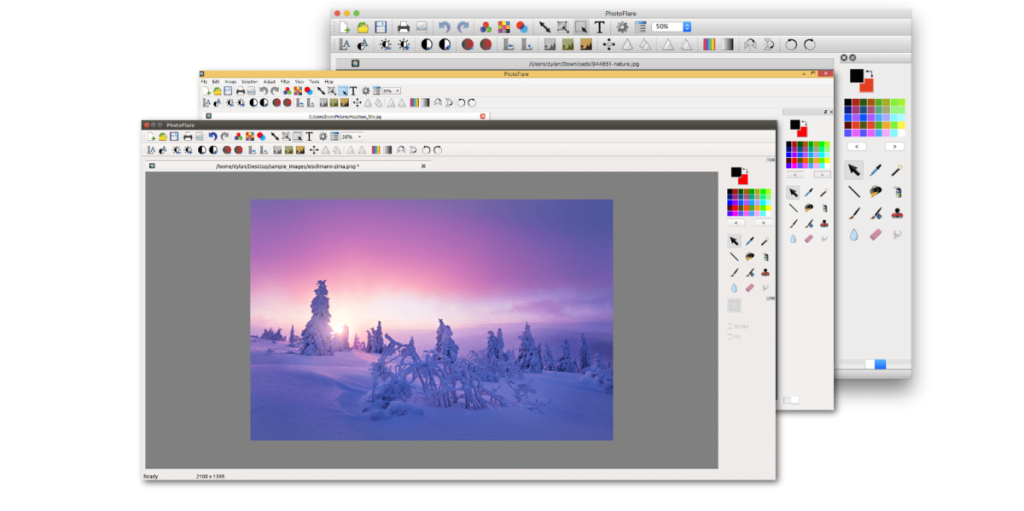
不幸的是,沒有可供 Fedora Linux 用戶安裝 PhotoFlare 的官方 RPM 包。但是,由於 Alien 軟件包轉換工具,仍然可以在系統上安裝該程序。
要開始安裝過程,請按鍵盤上的 Ctrl + Alt + T 或 Ctrl + Shift + T在Fedora 桌面上打開一個終端 。然後,使用 dnf install 命令加載 Alien。
須藤 dnf 安裝外星人
安裝 Alien 後,使用 wget 命令從 Ubuntu PPA 下載 PhotoFlare 的最新 DEB 版本。
wget https://launchpad.net/~photoflare/+archive/ubuntu/photoflare-stable/+files/photoflare_1.6.3-0+784~ubuntu19.10.1_amd64.deb
下載完成後,您必須安裝 PhotoFlare 在您的 Fedora Linux PC 上運行所需的所有必需依賴項。輸入下面的 dnf install 命令讓它們工作。
須藤 dnf 安裝 GraphicsMagick GraphicsMagick-c++ libwmf-lite
當您完成所有依賴項的安裝後,就可以將 PhotoFlare DEB 轉換為 RPM。使用 alien -rvc 命令,開始轉換過程。
須藤外星人 -rvc photoflare_1.6.3-0+784~ubuntu19.10.1_amd64.deb
Alien 轉換過程的輸出應該是photoflare-1.6.3-1.x86_64.rpm或類似的。
包完成轉換後,使用 rpm 命令安裝應用程序。請務必使用 –force 命令,因為 PhotoFlare RPM 與“文件系統”包衝突。這個衝突不是問題。這只是外星人的一個錯誤。
須藤 rpm -Uvh --nodeps photoflare-1.6.3-1.x86_64.rpm --force
OpenSUSE 安裝說明
在 OpenSUSE Linux 上,可以像在 Fedora 中一樣將 DEB 包轉換為 RPM。但是,在 OpenSUSE 上運行該應用程序所需的依賴項尚不清楚,因此請按照此處的本指南進行嘗試,風險自負。
或者,如果您對 OpenSUSE 上的 Alien 不感興趣,請按照 Flatpak 安裝說明讓 PhotoFlare 工作。
Flatpak 安裝說明
PhotoFlare 應用程序位於 Flathub 應用程序商店中。因此,如果您使用的是本指南中未涵蓋的 Linux 發行版,您仍然可以使用 PhotoFlare!要開始安裝,請按照我們的教程學習如何在 Linux PC 上啟用 Flatpak。然後,打開終端並輸入以下命令以獲取 PhotoFlare。
flatpak remote-add --if-not-exists flathub https://flathub.org/repo/flathub.flatpakrepo flatpak install flatpak io.photoflare.photoflare
iDownloade 是一款跨平台工具,可讓使用者從 BBC 的 iPlayer 服務下載無 DRM 保護的內容。它可以下載 .mov 格式的視頻
我們已經詳細介紹了 Outlook 2010 的功能,但由於它不會在 2010 年 6 月之前發布,所以現在是時候看看 Thunderbird 3 了。
每個人偶爾都需要休息一下,如果你想玩有趣的遊戲,不妨試試 Flight Gear。它是一款免費的多平台開源遊戲。
MP3 Diags 是修復音樂音訊收藏問題的終極工具。它可以正確標記您的 MP3 文件,添加缺少的專輯封面,修復 VBR
就像 Google Wave 一樣,Google Voice 也在全球引起了不小的轟動。谷歌的目標是改變我們的溝通方式,而且由於它正在成為
有許多工具可以讓 Flickr 用戶下載高品質的照片,但有沒有辦法下載 Flickr 收藏夾呢?最近我們
什麼是採樣?根據維基百科,「採樣是指從一段錄音中取出一部分或樣本,並將其重新用作樂器或
Google Sites 是 Google 提供的一項服務,可讓使用者在 Google 伺服器上託管網站。但有一個問題,它沒有內建備份選項
Google Tasks 不像其他 Google 服務(例如日曆、Wave、Voice 等)那麼受歡迎,但它仍然被廣泛使用,並且是人們生活中不可或缺的一部分。
在我們先前關於透過 Ubuntu Live 和 DBAN 啟動 CD 安全性擦除硬碟和可移動媒體的指南中,我們討論了基於 Windows 的磁碟

![免費下載 FlightGear 飛行模擬器 [玩得開心] 免費下載 FlightGear 飛行模擬器 [玩得開心]](https://tips.webtech360.com/resources8/r252/image-7634-0829093738400.jpg)






![如何恢復遺失的分割區和硬碟資料[指南] 如何恢復遺失的分割區和硬碟資料[指南]](https://tips.webtech360.com/resources8/r252/image-1895-0829094700141.jpg)